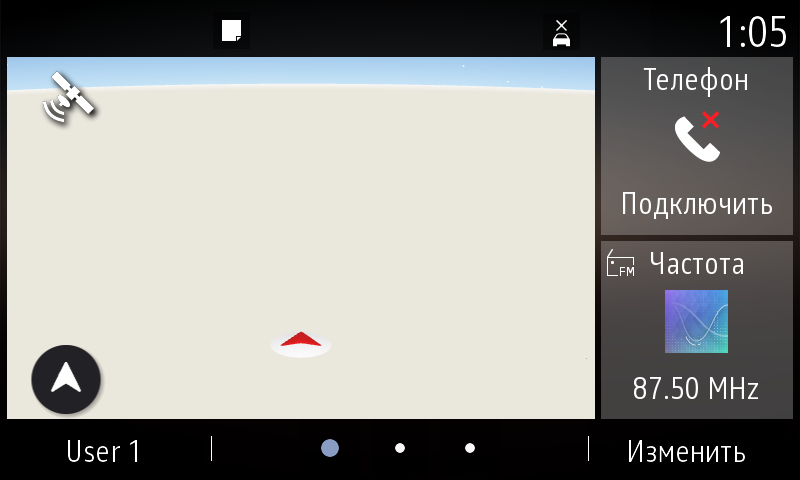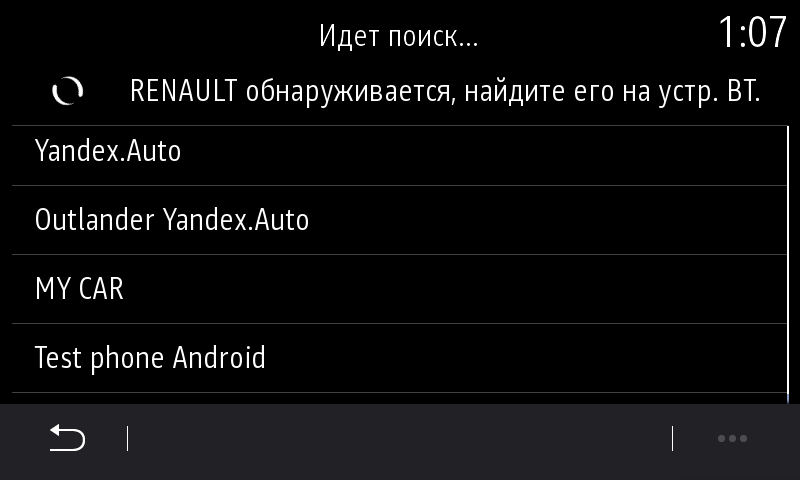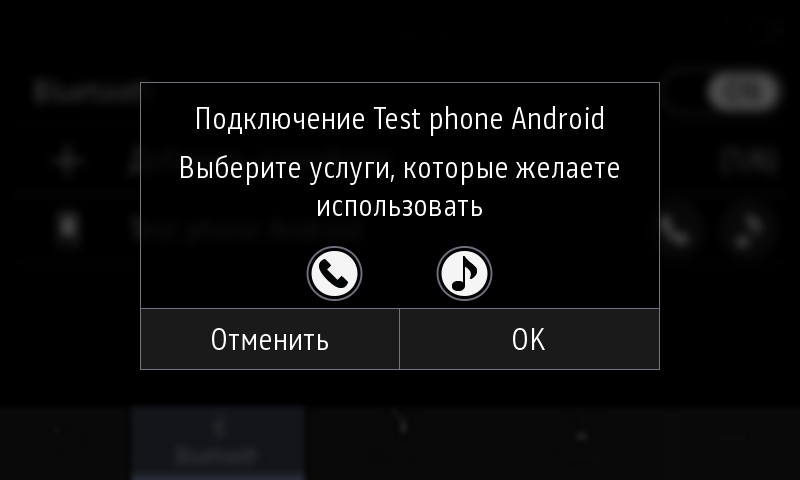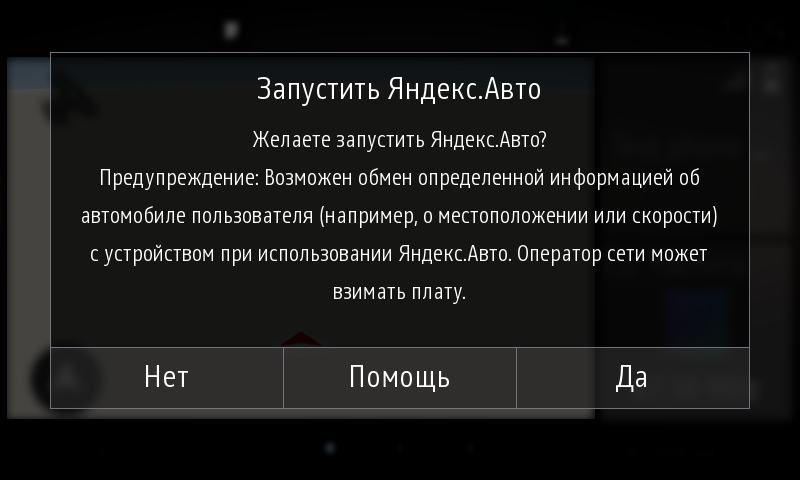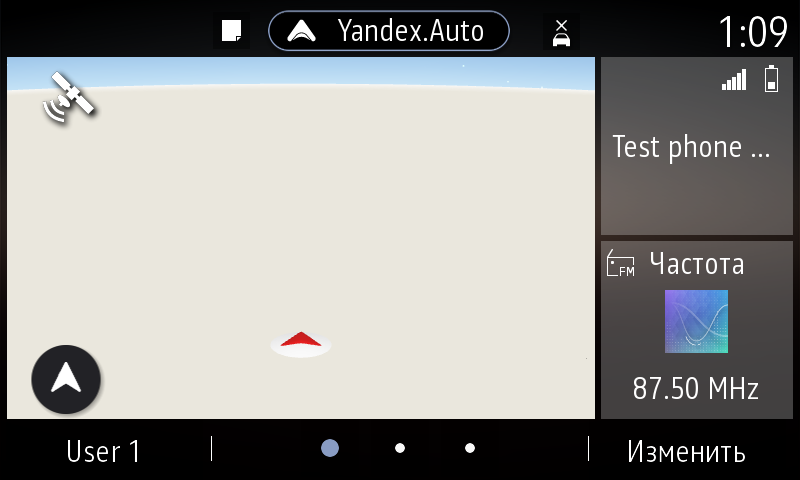- Как в GPS-навигаторе настроить загрузку пробок через bluethooth
- Пошаговая настройка пробок в навигаторе
- Что такое Bluetooth в навигаторе?
- Как это работает?
- Список моделей автомобильных навигаторов Garmin оборудованных Bluetooth hands-free :
- GPS-навигатор с Bluetooth
- Подключить смартфон к головному устройству
- Шаг 1. Подключение по Bluetooth
- Шаг 2. Подключение по USB
- Подключить смартфон к головному устройству
- Шаг 1. Подключение по Bluetooth
- Шаг 2. Подключение по USB
Как в GPS-навигаторе настроить загрузку пробок через bluethooth
Эта статья о том, как настроить загрузку пробок на вашем навигаторе посредством соединения с его с телефоном через bluetooth.
Для начала вот несколько определений:
Bluetooth – это производственная спецификация беспроводных персональных сетей. Bluetooth обеспечивает обмен информацией между различными устройствами на радиочастоте для ближней связи. Bluetooth позволяет этим устройствам сообщаться, когда они находятся в радиусе до нескольких метров друг от друга.
DUN (Dial-up Networking Profile) – протокол, предоставляющий стандартный доступ к интернету или другому телефонному сервису через Bluetooth
GPRS (англ. General Packet Radio Service — пакетная радиосвязь общего пользования) — надстройка над технологией мобильной связи GSM, осуществляющая пакетную передачу данных. GPRS позволяет пользователю сети сотовой связи производить обмен данными с другими устройствами в сети GSM и с внешними сетями, в том числе Интернет.
Рассмотрим наш вопрос на модели GPS-навигатора Garmin Nuvi 1410T
Пошаговая настройка пробок в навигаторе
Выполните следующие действия:
- Убедитесь, что и телефон и навигатор имеют полноценный bluetooth-модуль. Есть ли этот модуль в вашей модели телефона или навигатора можно узнать в инструкции к ним. Обычно на устройствах, поддерживающих Bluetooth, можно найти соответствующий значок. Наш навигатор поддерживает технологию Bluetooth
- Убедитесь, что ваш телефон также имеет модуль GPRS и соответствующая функция подключена. Это означает, что ваш телефон может осуществлять связь с интернетом. Большинство современных телефонов имеет возможность выхода в интернет.
- Включите Bluetooth на вашем мобильном телефоне и активируйте Bluetooth в вашем навигаторе. Это делается через меню Bluetooth->Установки->Включение
- Подключите телефон к навигатору. Для этого в меню навигатора Bluetooth->Установки->Поиск телефона нажмите на значок лупы. Появится сообщение о поиске. После окончания поиска в списке устройств отобразятся все найденные устройства-bluetooth.
- Выберите свой телефон в списке устройств и нажмите на значок соединения с навигатором. Появится окно ввода пароля (по умолчанию 1234). Нажмите «Хорошо», запустится процесс соединения навигатора и телефона, после чего на вашем телефоне появится запрос о подключении к навигатору. Введите тот же пароль и связь установится. Отлично! Соединение с мобильным телефоном по bluetooth достигнуто.
- Соединение с интернетом. Для этого в меню вашего навигатора выберите пункт «Browser» и установите соединение с интернетом, нажав на кнопку с буквой «G», появится сообщение «DUN is connecting. », когда соединение будет установлено, то сообщение изменится на «DUN is connected». Отлично! Соединение с интернетом установлено.
- Запустите навигацию. Если опция «Пробки» включена, то навигатор начнет загрузку пробок из интернета сразу, если нет, то включите опцию «Пробки» и нажмите «Обновить сейчас». Если вы все сделали правильно, то на карте вы увидите магистрали, раскрашенные в красный, зеленый и желтый цвета. Отлично! Информация о пробках загружена. Приятного путешествия.
Другие статьи о навигаторах:
Что такое Bluetooth в навигаторе?
Если обратиться к энциклопедиям, то мы узнаем, что Bluetooth — это сецификация беспроводного интерфейса обмена данными. Bluetooh-устройства используются в огромном множестве, в основном в портативных приборах, начиная о компьютерной периферии (мышки, клавиатуры), заканчивая собственно автомобильными навигаторами.
В автомобильных навигаторах Bluetooth как правило применяется для одной единственной цели — синхронизация с мобильным телефоном. Зачем? Очень просто, после сопряжения с телефоном навигатор начинает помимо своей основной функции выполнять функцию hands-free гарнитуры, короче говоря, теперь принимать и совершать звонки можно с навигатора, что очень удобно так как не приходится отвлекаться от дороги. Но это теория, давайте чуть-чуть углубимся и посмотрим как это реализовано на практике в автомобильных навигаторах Garmin.
Как это работает?
Порядок включения и работа:
1. Первое сопряжение телефона и навигатора потребует от вас немного усилий, всё что нужно это включить Bluetooth мобильного телефона в режим обнаружения, незабыв сделать телефон «»видимым для всех»».
2. Теперь можно включить Bluetooth в навигаторе
3. В разделе Телефон (Тел.) нажмите «»Добавить устройство»». После того как в списке появится ваш телефон выберите его и нажмите ок, дожидаться конца поиска не обязательно. Помните, ваш телефон называется так как вы назвали его в настройках.
4. Навигатор предложит ввести пароль для сопряжения с телефоном, введите его и подключение закончено. В дальнейшем, навигатор будет находится в списке доверенных устройств (опция в настройках телефона), подлючение будет полностью автоматическим.
5. После подкючения в навигаторе на главной странице явится кнопка вызова меню мобильного телефона, в котором вы можете:
а.) Посмотреть состояние мобильного телефона
б.) Просмотреть книгу контактов и сделать вызов.
в.) Сделать набор номера из информационной базы точек POI, а заодно отредактировать или добавить номер если такая необходимость имеется
г.) Ну и естественно, сделать прямой набор номера не прерывая навигации
Также можно осуществить быстрый набор на домашний телефон или вызов из списка последних набранных номеров.
Входящий вызов не прерывает работы навигатора и приостанавливает работу голосовых подсказок на время разговора.
Не забывайте, что для корректной работы устройства отключать blueetooth соединение нужно не в телефоне, а в навигаторе, в списке сопряжённых устройств, выбрав телефон из списка, нажав кнопку «»отсоеденить»» и дождавшись сообщения о том что устройство отключено
Список моделей автомобильных навигаторов Garmin оборудованных Bluetooth hands-free :
1.) nuvi 215, nuvi 215w, nuvi 265w, nuvi 265wt : Базовая серия навигатоов оборудованных Bluetooth. Не слишком большой список совместимых телефонов
2.) Вся серия Garmin nuvi 7х5; Старшая серия модельного ряда начала 2009 года. Поддерживает широчайший список мобильных телефонов
3.) nuvi 1310, nuvi 1410, nuvi 1490t;
4.) Серия nuvi 3700. В списке совместимых моибльных телефонов есть практически все выпускаемые модели вплоть до очень экзотических вариантов.
5. ) Garmin nuvi 510, zumo 220, zumo 660. Bluetooth есть, но работает не с телефоном, а с ушной Bluetooth-гарнитурой. Предначзначен для трансляции голосовых подсказок под шлем мотоциклиста.
GPS-навигатор с Bluetooth
В наше время производители стараются выпускать многофункциональные устройства. Примером могут служить камерофоны, планшеты, практически заменяющие компьютеры, электронные книги с плеером и Wi-Fi. Исключением не стали и GPS-навигаторы. Такой гаджет теперь может не только показывать местоположение и скорость на карте, но и связываться с другими устройствами, например, телефоном с использованием Bluetooth (блютуз).
С помощью такого соединения можно установить интернет-подключение. Возникает вопрос: зачем же на навигаторе нужен доступ в интернет? Ответ достаточно прост: во-первых, для использования различных сетевых сервисов, отслеживающих пробки в режиме реального времени, а во-вторых, для совершения телефонных звонков и ответа на них прямо с навигатора. Первое немаловажно для жителей крупных городов, где в крупном заторе можно простоять несколько часов, а неожиданное ДТП и, как следствие, затрудненный проезд иногда способствует опозданию на важное мероприятие. Трудно поспорить с тем, что возможность избегать пробок — большое преимущество, позволяющее рассчитать время пути практически до минуты. Возможность же отвечать на звонки прямо с GPS навигатора пригодится тем водителям, которые беспокоятся о своей безопасности, но не прочь поболтать по телефону по дороге.
В таких устройствах для соединения с телефоном обычно требуется выполнить несколько простых действий. Сначала необходимо включить блютуз на телефоне и сделать устройство видимым для всех. После этого нужно настроить сопряжение устройств — обычно в меню навигатора есть такой пункт. После этого можно прямо на экране навигатора набирать нужные номера. При смене телефона требуется удалить его из списка устройств на GPS приборе и настроить сопряжение с новым.

Стоит отметить, что беспроводная технология применяется не только в таких Bluetooth навигаторах. В последнее время достаточно популярны стали GPS-модули, соединяющиеся с телефонами и планшетами при помощи блютуз (Bluetooth). Такое устройство представляет собой небольшую коробочку, которую не составит труда положить в карман или просто в сумку. Обычно они имеют собственные аккумуляторы, заряжающиеся по USB. Зачем же нужны внешние модули, если можно купить полноценный прибор?
У некоторых людей уже есть сенсорный телефон с большим экраном или планшет. Если объединить планшет и внешний GPS-модуль, получится устройство, намного превосходящее возможности навигатора. Такое устройство будет незаменимо для путешественников без автомобиля — ведь неудобно возить с собой и телефон, и планшет, и навигатор, кроме того устройство не будет сильно разряжать планшет, ведь работает оно с помощью собственного аккумулятора.
Как же подключить внешний GPS-модуль к смартфону или планшету? Для этого достаточно установить специальное приложение для навигации (скачать его не составит труда), включить Bluetooth на устройстве — и блютуз-навигатор готов! Если планшет поддерживает 3G, то без проблем можно воспользоваться и сервисами отслеживания пробок.
Подключить смартфон к головному устройству
Внимание. На смартфонах с iOS музыка по Bluetooth не воспроизводится при подключении в режиме Яндекс Авто.
Шаг 1. Подключение по Bluetooth
Убедитесь, что у Навигатора есть доступ к определению местоположения и микрофону. Для этого на смартфоне откройте Настройки → Приложения → Яндекс Навигатор → Разрешения .
На экране головного устройства нажмите кнопку . (Кнопка будет активна по умолчанию.) Для работы Алисы и подсказок Навигатора обе кнопки должны быть включены.
На смартфоне подтвердите синхронизацию, чтобы ваши контакты и список последних вызовов загрузились в систему.
Шаг 2. Подключение по USB
В окне Запустить Яндекс Авто нажмите Да . Вы соглашаетесь с тем, что автомобиль будет передавать Навигатору данные по USB и Bluetooth о скорости и местоположении. Для работы Навигатора будет использоваться мобильный интернет. Телефонные звонки будут оплачиваться с соответствии с тарифом вашего мобильного оператора.
После подключения на экране появится Яндекс Навигатор.
Чтобы активировать Алису, нажмите кнопку на экране или кнопку Push-to-Talk на руле.
Подробнее о работе приложения и всех возможностях см. в Справке Яндекс Навигатора.
Подключить смартфон к головному устройству
Внимание. На смартфонах с iOS музыка по Bluetooth не воспроизводится при подключении в режиме Яндекс Авто.
Шаг 1. Подключение по Bluetooth
Убедитесь, что у Навигатора есть доступ к определению местоположения и микрофону. Для этого на смартфоне откройте Настройки → Приложения → Яндекс Навигатор → Разрешения .
На экране головного устройства нажмите кнопку . (Кнопка будет активна по умолчанию.) Для работы Алисы и подсказок Навигатора обе кнопки должны быть включены.
На смартфоне подтвердите синхронизацию, чтобы ваши контакты и список последних вызовов загрузились в систему.
Шаг 2. Подключение по USB
В окне Запустить Яндекс Авто нажмите Да . Вы соглашаетесь с тем, что автомобиль будет передавать Навигатору данные по USB и Bluetooth о скорости и местоположении. Для работы Навигатора будет использоваться мобильный интернет. Телефонные звонки будут оплачиваться с соответствии с тарифом вашего мобильного оператора.
После подключения на экране появится Яндекс Навигатор.
Чтобы активировать Алису, нажмите кнопку на экране или кнопку Push-to-Talk на руле.
Подробнее о работе приложения и всех возможностях см. в Справке Яндекс Навигатора.